Je kunt verschillende notificaties instellen bij je evenementen van Modern Event Calendar (en deze aanpassen per event).
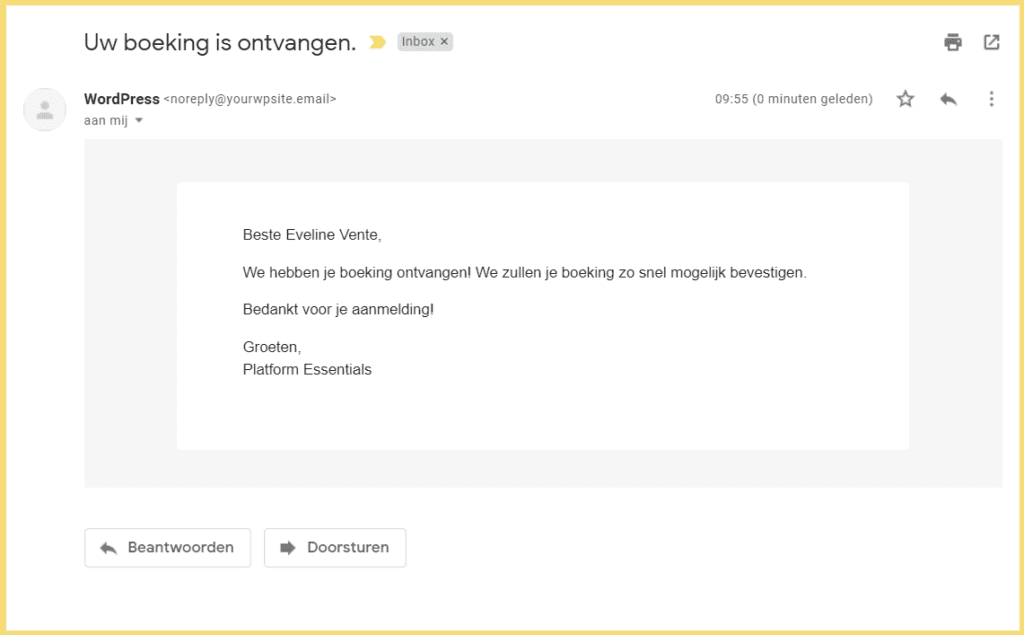
In dit artikel leggen we uit hoe je de volgende notificaties in kunt stellen en aan kunt passen:
- boekingsemail (aanmelding, verificatie, bevestiging, annulering, herinnering)
- notificaties per evenement
- melding van nieuwe evenementen
- melding van uitverkochte evenementen
- boeking geweigerd
Je kunt alle instellingen voor de e-mailnotificiaties vinden in je Dashboard: Evenementen > Instellingen, submenu ‘Meldingen‘.
Boekingsmeldingen #
Er zijn verschillende e-mails die betrekking hebben het boekingsprocess:
- aanmelding
- verificatie
- bevestiging
- annulering
- herinnering
Aanmelding #
Je kunt instellen dat gebruikers een melding ontvangen wanneer zij zich aanmelden voor een evenement.
Om dit in te stellen en aan te passen ga je naar: Meldingen > Boeking.
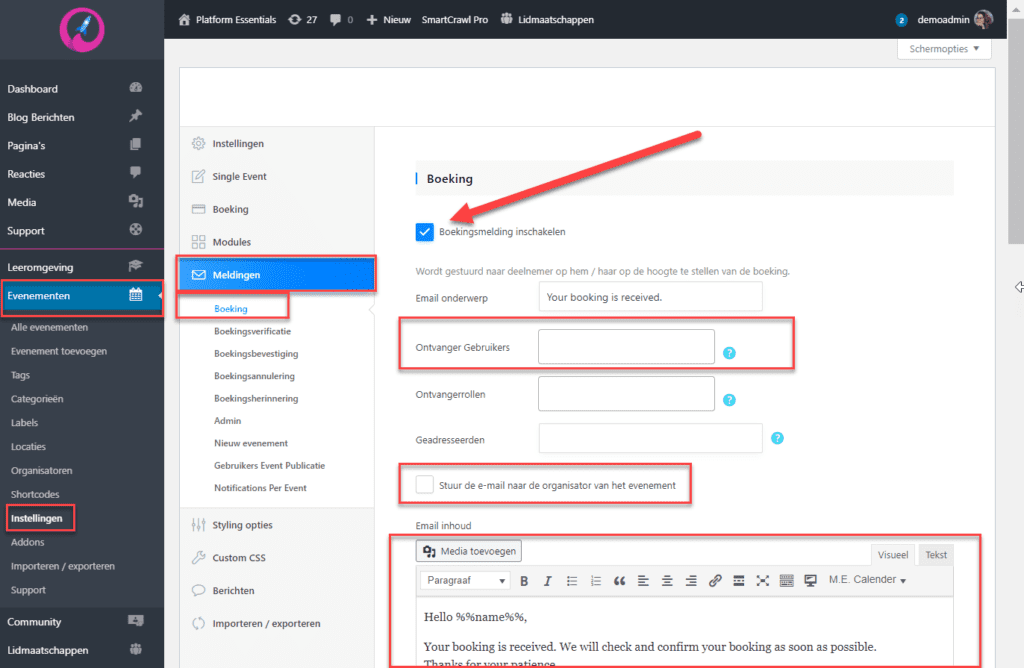
Pas hier het (algemene!) onderwerp aan, voeg eventueel de beheerder of een andere gebruiker toe die standaard ook deze e-mail ontvangt en/of selecteer dat de organisator van het event een melding ontvangt.
- Indien je een groot platform hebt waarop meerdere organisatoren evenementen kunnen organiseren is het slim gebruik te maken van de opties meerdere ontvangers toe te voegen.
Standaard is de inhoud van de e-mails in het engels, maar je kunt deze tekst aanpassen bij ‘Email inhoud‘. Door slim gebruik te maken van placeholders past de inhoud zich automatisch aan per gebruiker en event.
- Een overzicht van de placeholders en hun betekenissen vind je onderaan de pagina.
Verificatie #
Je kunt instellen dat gebruikers hun aanmelding eerst moeten verifiëren voordat hun boeking definitief is.
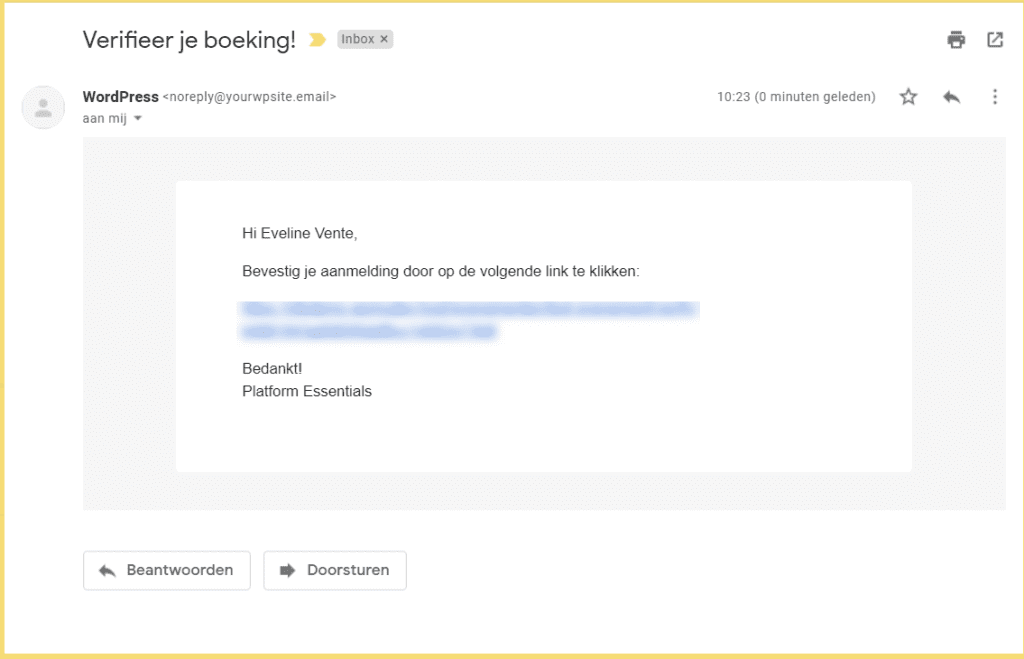
Door op de link te klikken verifiëren de gebruikers zich automatisch; ze hoeven verder niets te doen.
- Om in te stellen dat gebruikers hun boeking eerst moeten verifiëren moet de instelling ‘Automatisch verifiëren’ uitstaan!
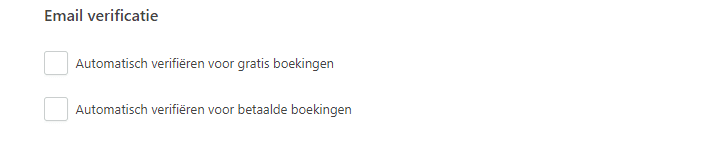
De e-mail instellingen vind je bij Meldingen > Boekingsverificatie.
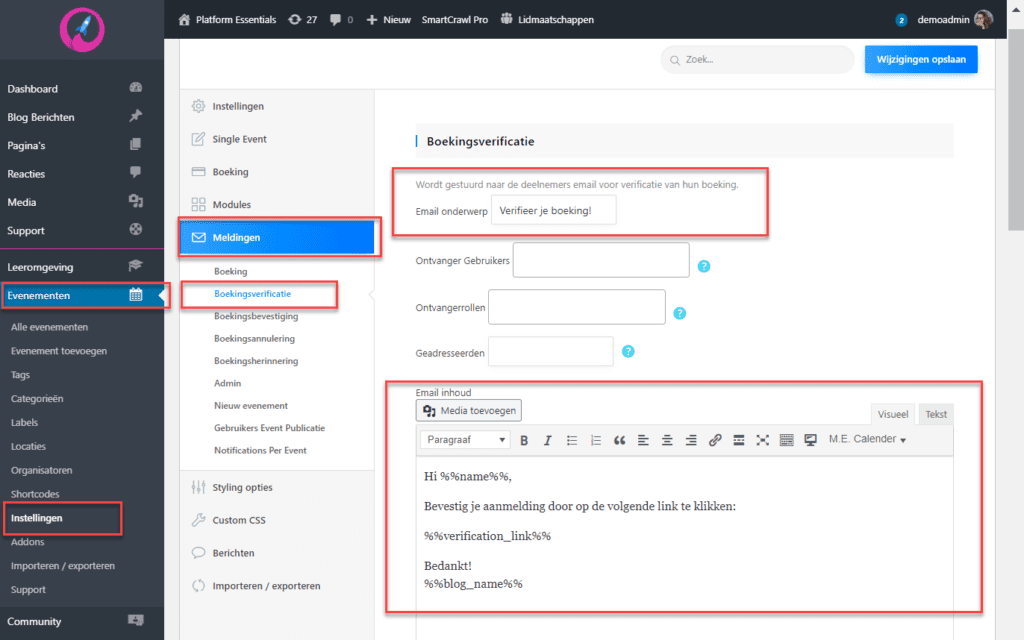
Bevestiging #
Je kunt instellen dat gebruikers een melding ontvangen wanneer hun boeking bevestigd is.
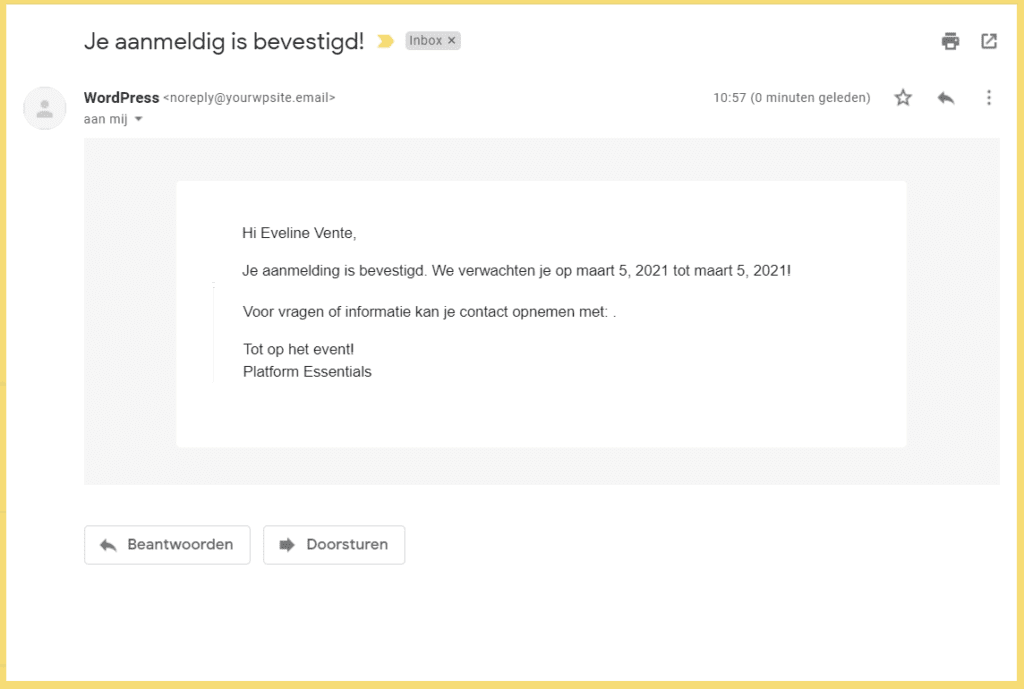
De instellingen vind je bij: Meldingen > Boekingsbevestiging.
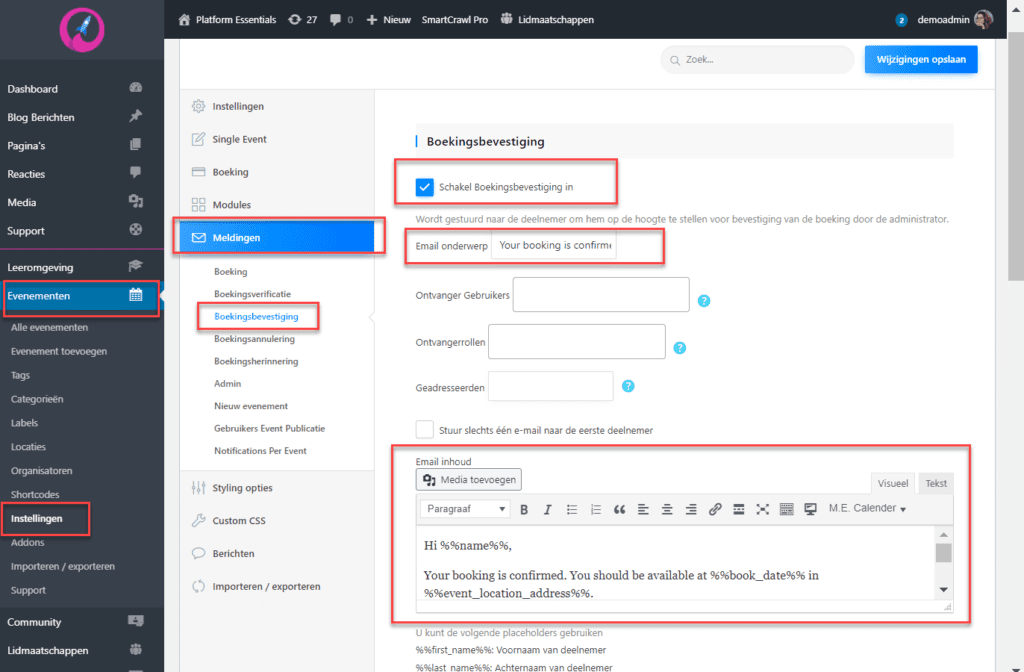
Annulering #
Je kunt instellen dat deelnemers een email ontvangen wanneer hun boeking geannuleerd is.
- Deze melding wordt geactiveerd wanneer de aanmelding geannuleerd wordt door de admin.
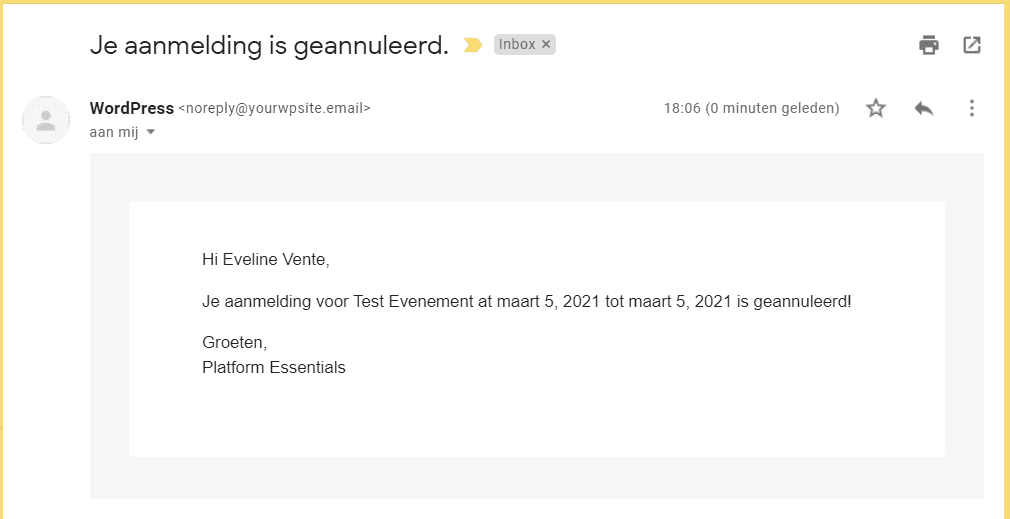
De instellingen hiervan vind je bij Meldingen > Boekingsannulering:
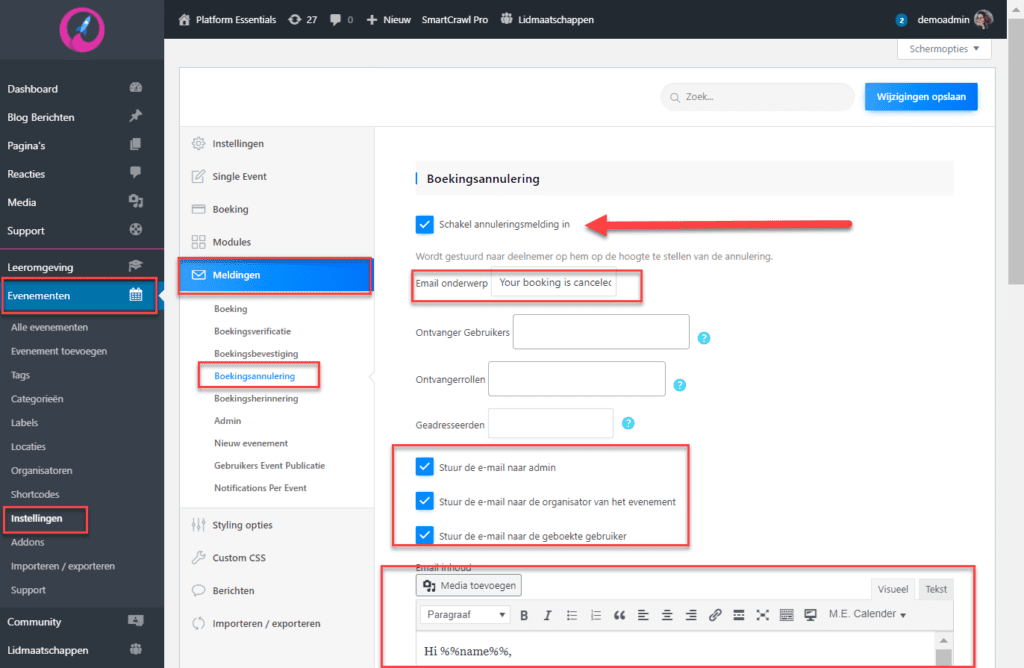
Herinnering #
Je kunt een boekingsherinnering instellen, maar omdat deze settings vrij ingewikkeld zijn gaan we hier in een apart doc verder op in.
Notificaties per evenement #
Wanneer je notificaties per evenement inschakelt, kan je de notificaties apart instellen per evenement.
Deze instelling vind je bij: Meldingen > Notifications per Event.
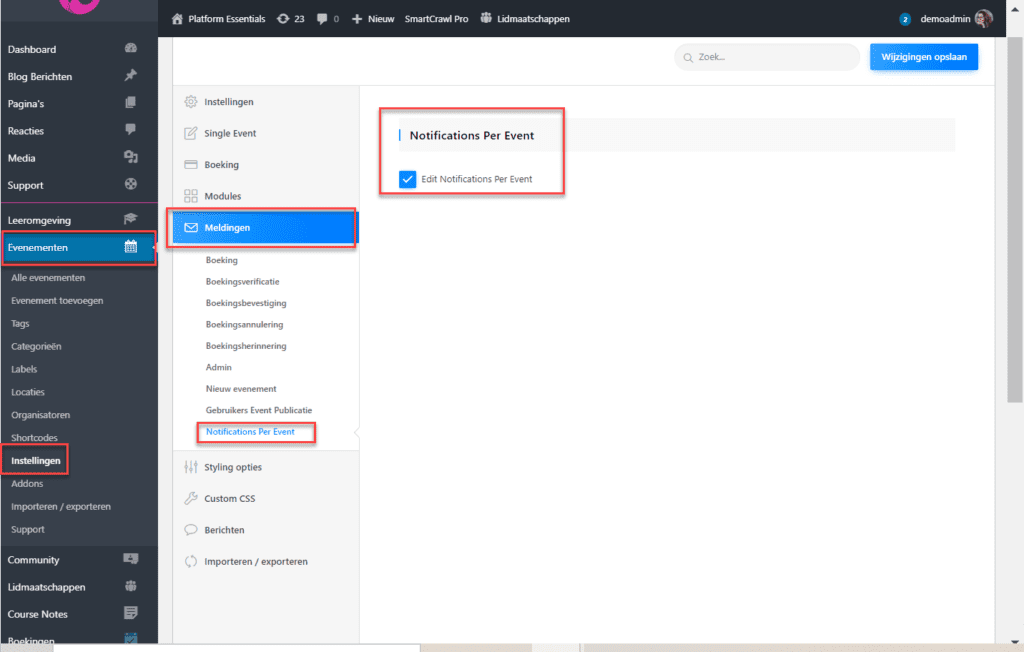
Om de notificaties per event in te stellen scrol je naar het einde van de pagina. Onder ‘Evenement details‘ zie je een menu genaamd ‘Meldingen‘.
Selecteer het vakje van het de specifieke e-mail die je aan wilt passen om het onderwerp en de inhoud te wijzigen.
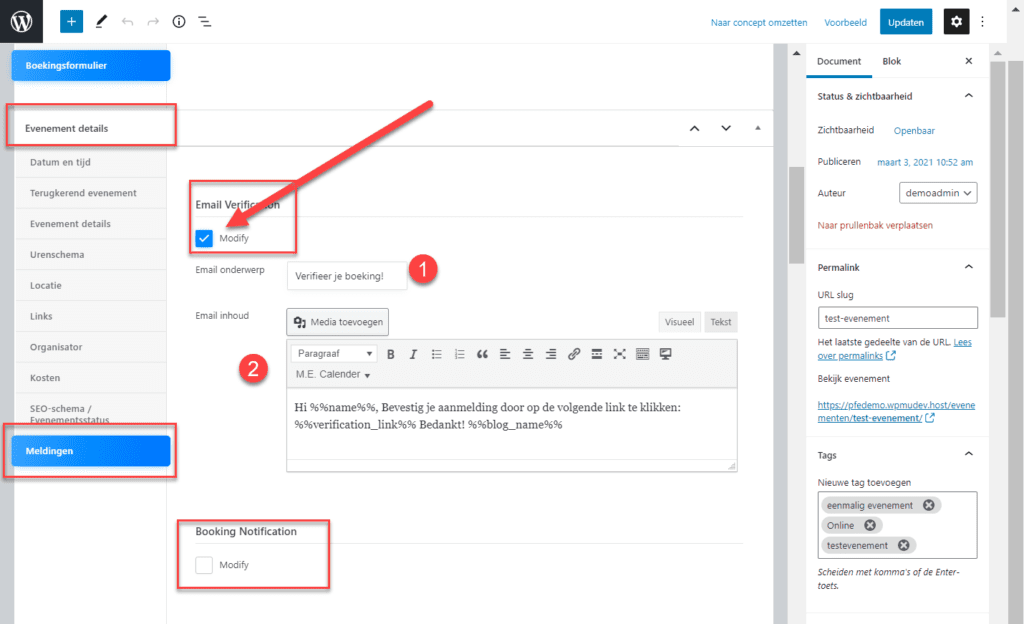
Notificaties van nieuwe evenementen #
Je kunt op je platform instellen dat gebruikers en/of beheerders een e-mail ontvangen wanneer er een nieuw evenement geplaatst is.
Je kunt deze instelling op twee verschillende manieren gebruiken:
- Een geautomatiseerde e-mail naar de beheerder sturen wanneer (externe) trainers of andere gebruikers een event organiseren.
- Een geautomatiseerde e-mail naar de gebruikers sturen wanneer er een nieuw evenement wordt georganiseerd.
Je vindt deze instellingen bij: Meldingen > Nieuwe Evenement.
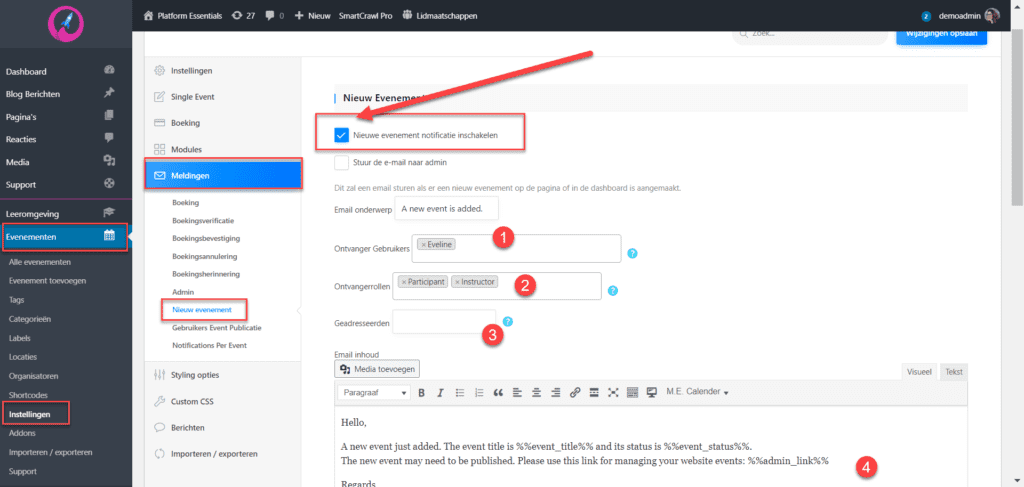
- Bij (1) kan je een gebruiker kiezen die standaard de e-mail ontvangt (jijzelf bijvoorbeeld)
- Bij (2) selecteer je de rollen die je wilt e-mailen.
- Selecteer hier admin als je wilt dat jij als admin de e-mail ontvangt.
- Selecteer hier participant als je wilt dat gebruikers een e-mail ontvangen (deze e-mail gaat dan naar alle participanten (gebruikers) van je platform) – dit raden we af om privacy redenen – alle emailadressen worden namelijk in de CC geplaatst van deze email.
- Bij (3) pas je de inhoud van de e-mail aan.
- De standaard-instellingen laten zien dat de beheerder een e-mail ontvangt om het evenement goed te keuren (afhankelijk van je instellingen). Pas dit dus aan als je wilt dat deze e-mail voor gebruikers is!
- Wanneer je instelt dat alle gebruikers op de hoogte gesteld worden van een nieuw event, zullen alle e-mailadressen in deze melding ook zichtbaar zijn voor andere gebruikers. Wees hier voorzichtig mee!
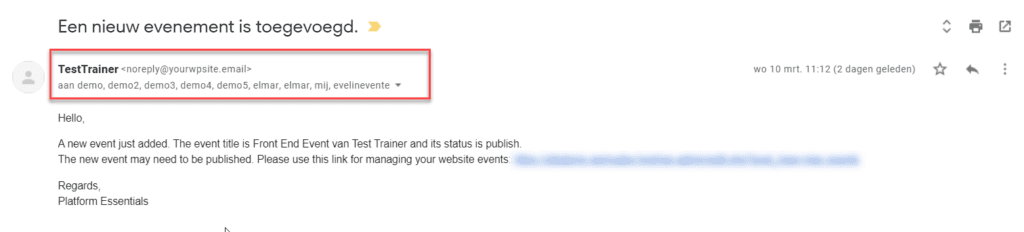
Notificaties van je eigen nieuwe evenement #
Je kunt instellen dat de maker van een nieuw event een e-mail krijgt wanneer het event gepubliceerd is.
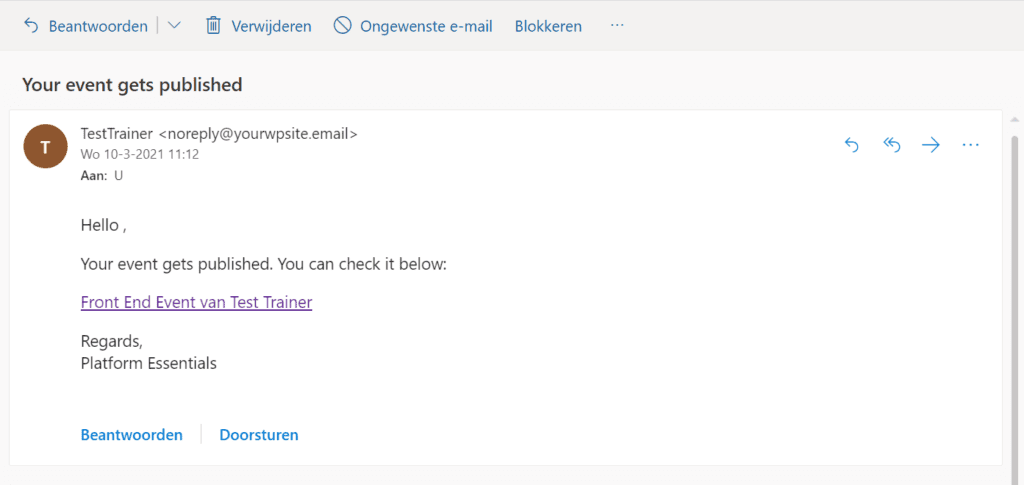
Je vindt deze instellingen bij: Meldingen > Gebruikers Event Publicatie.
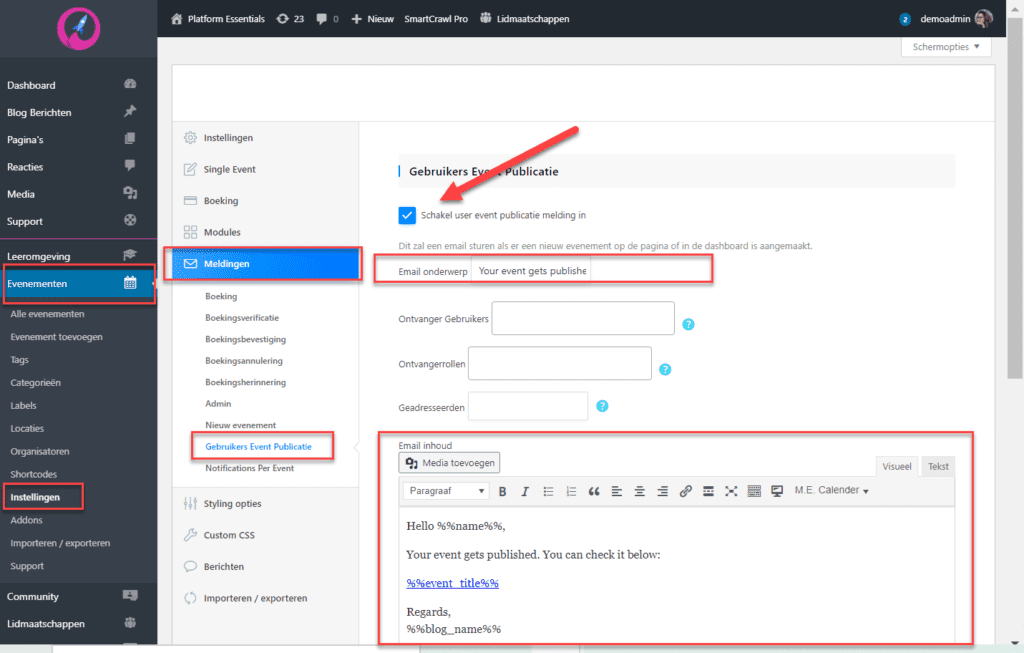
Je kunt wederom slim gebruik maken van placeholders om unieke content te creëren in de email.
Notificaties van een nieuwe boeking #
Je kunt instellen dat je als admin en/of de organisator van het event op de hoogte wordt gesteld wanneer een gebruiker zich aanmeldt.
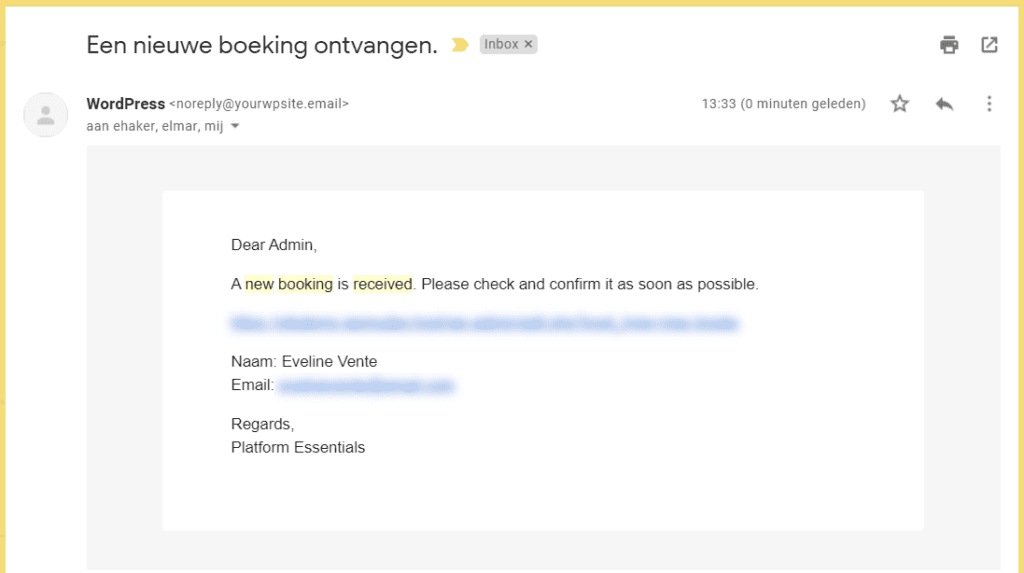
Je kunt de instellingen hiervoor vinden in: Meldingen > Admin.
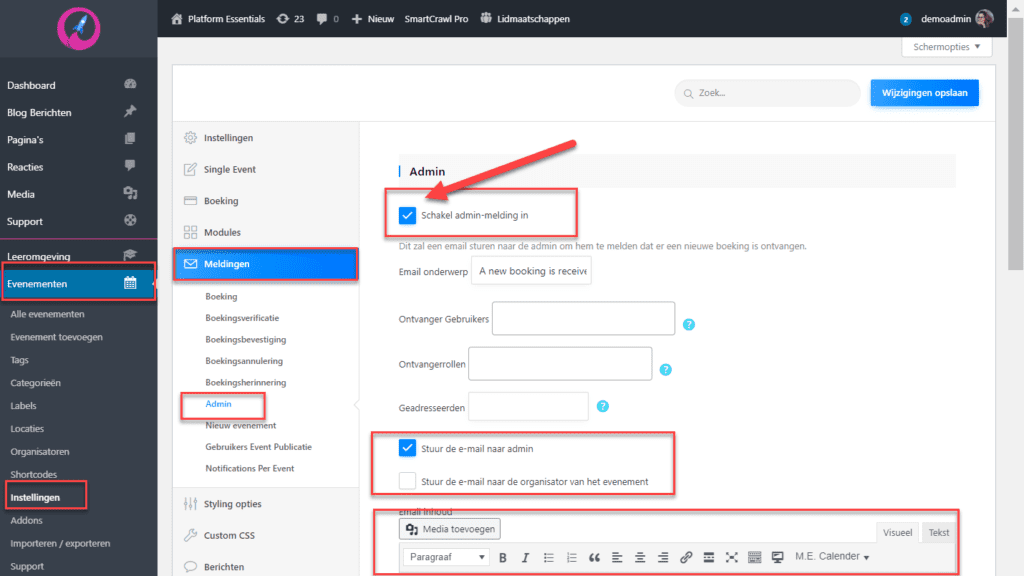
Je kunt kiezen of je wilt dat de admin of organisator een e-mail ontvangt, of dat beiden een e-mail ontvangen.
Bij Platform Essentials gebruiken we Modern Events Calendar uitgebreid met geavanceerde functionaliteiten. Maar Modern Events Calendar alleen is niet genoeg om een succesvol platform te realiseren. Denk maar eens aan een community, leeromgeving, SEO optimalisatie en premium paginabouwers. PFE biedt een alles-in-één platform met geoptimaliseerde servers waar je platform veilig op gehost wordt. Zo krijg je het beste van WordPress, zonder zorgen over licenties, hosting of technisch onderhoud. Jij focust op content, cursussen en de community. Wij op de techniek.
Bekijk hier ons aanbod.




